En tant que super utilisateur opérateur et administrateur opérateur, lorsque vous créez un partenaire, vous êtes automatiquement redirigé vers la page Présentation du partenaire (Partner Overview) sur laquelle vous pouvez configurer les capacités des fonctionnalités, les images logicielles, les pools de passerelles et d'autres paramètres auxquels le partenaire peut accéder.
Note : L'utilisateur opérateur du support informatique dispose uniquement d'une autorisation en lecture seule pour la page
Présentation du partenaire (Partner Overview). L'utilisateur opérateur expert commercial peut afficher toutes les informations sur le partenaire, mais peut uniquement modifier les fonctionnalités
Enable Edge License et
Enable Role Customization.
Pour configurer les informations sur le partenaire pour un partenaire existant :
- Sur la page Gérer les partenaires (Manage Partners), cliquez sur le nom du partenaire pour accéder au portail partenaire et ajouter d'autres configurations au partenaire.
La page Présentation du partenaire (Partner Overview) du partenaire sélectionné s'affiche.
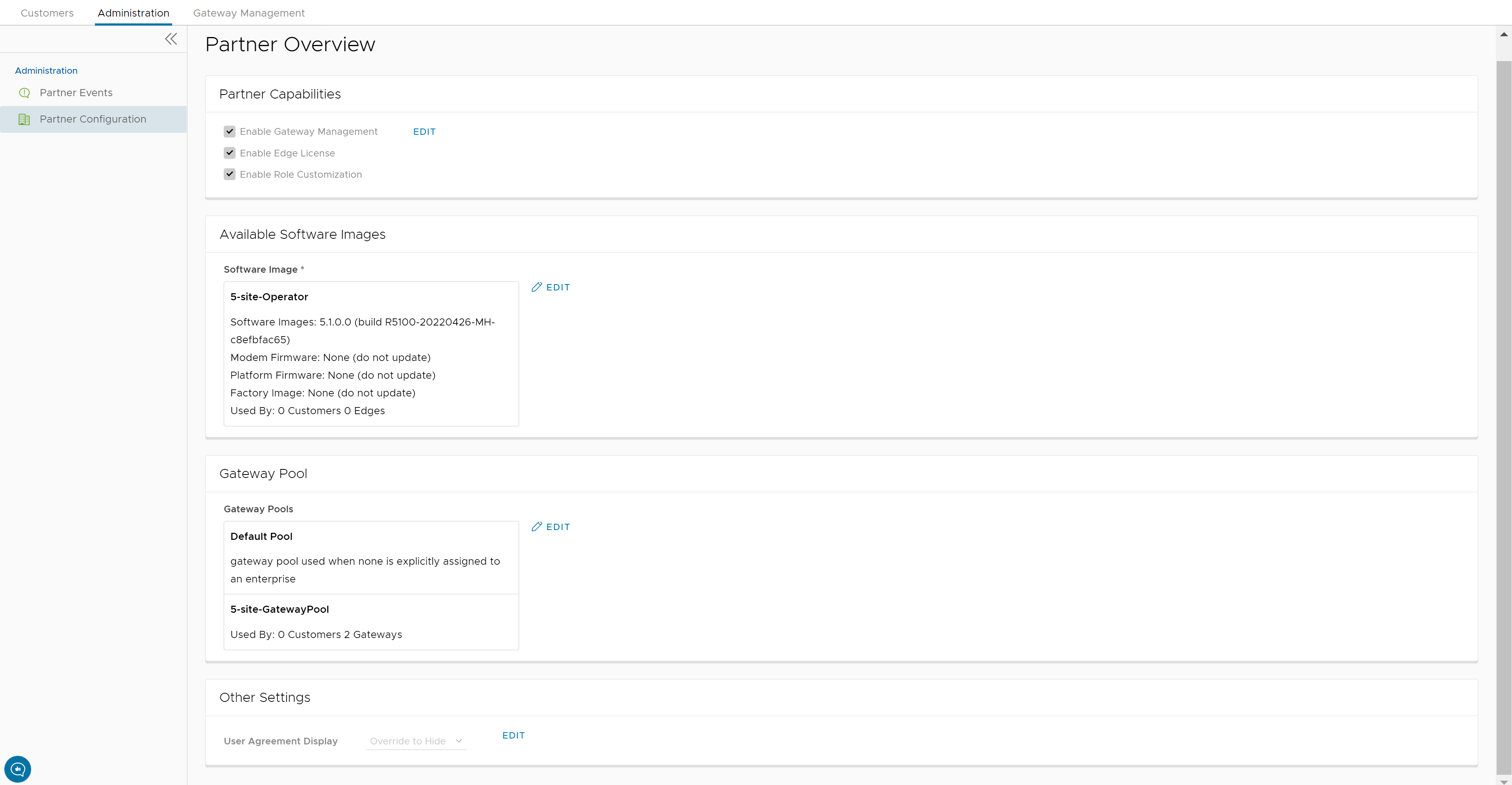
- Vous pouvez configurer les capacités et les paramètres suivants pour le partenaire sélectionné :
Champ Description Fonctionnalités des partenaires (Partner Capabilities) Pour activer ou désactiver les fonctionnalités suivantes pour le partenaire sélectionné, cliquez sur le bouton Modifier (Edit) : - Activer la gestion des passerelles (Enable Gateway Management) : permet d'activer ou de désactiver les utilisateurs partenaires afin de créer, configurer et gérer leurs propres passerelles.
- Activer la licence Edge (Enable Edge License) : permet d'activer ou de désactiver les utilisateurs partenaires pour gérer leurs licences Edge.
- Activer la personnalisation des rôles (Enable Role Customization) : permet d'activer ou de désactiver un super utilisateur partenaire afin de personnaliser les privilèges de rôle des autres utilisateurs partenaires et des utilisateurs d'entreprise du partenaire.
Images logicielles disponibles (Available Software Images) Affiche toutes les images logicielles attribuées au partenaire. Cliquez sur Modifier (Edit) pour ajouter ou supprimer les images logicielles dans la liste. Note : Vous ne pouvez pas supprimer les images logicielles attribuées à un client.Pool de passerelles (Gateway Pool) Affiche les pools de passerelles associés au partenaire sélectionné. Cliquez sur Modifier (Edit) pour ajouter ou supprimer les pools de passerelles dans la liste. Note : Vous ne pouvez pas supprimer les pools de passerelle attribués à un client.Autres paramètres (Other Settings) Affiche les paramètres du contrat d'utilisateur uniquement si vous avez activé la fonctionnalité de contrat d'utilisateur. Par défaut, la fonctionnalité de contrat d'utilisateur n'est pas activée. Pour activer cette fonctionnalité, accédez à Propriétés système (System Properties) dans le portail de l'opérateur et définissez la valeur de la propriété système session.options.enableUserAgreementssur Vrai (True).Vous pouvez choisir de remplacer les paramètres d'affichage par défaut du contrat d'utilisateur en cliquant sur le bouton Modifier (Edit) et en sélectionnant l'option appropriée dans le menu déroulant Affichage du contrat d'utilisateur (User Agreement Display). Par défaut, le client hérite du mode d'affichage défini dans les propriétés système.
- Après avoir configuré les détails requis du partenaire, cliquez sur Enregistrer les modifications (Save Changes).